1.磁盘的分区
1.1 磁盘的类型(标签)
MBR:
① 最大支持2T以内的硬盘
② 有主分区p 拓展分区e 逻辑分区l之分 ==> 主分区编号1-4,主分区可以格式化使用
拓展分区编号1-4,拓展分区不能格式化
拓展分区最多能有1个,而且主+拓不能大于4
逻辑分区只能在拓展分区上划分,编号5-15
GPT:
① 能支持2T以上的硬盘
② 没有主分区、拓展分区、逻辑分区的概念 ==> 编号1-128
1.2 交互式分区
fdisk
用法:fdisk 设备路径
进入交互界面之后 ==> p 进行查看,查看已分区的信息,大小,类型等
n 进行磁盘分区,这里会默认MBR标签
(p) msdos下,会默认选择先划分主分区
(e) 主分区分完之后,会默认提示划分拓展分区
(L) 在主分区和拓展分区划分完之后,默认提示划分逻辑分区
g 选择GPT标签进行分区
w 保存分区设置
ctrl+c 退出分区操作
Device does not contain a recognized partition table
使用磁盘标识符 0x2656627c 创建新的 DOS 磁盘标签。命令(输入 m 获取帮助):m
命令操作
d delete a partition 删除分区
l list known partition types 列出已知分区类型
m print this menu 打印菜单,打印帮助
n add a new partition 创建分区
p print the partition table 打印分区表
q quit without saving changes 不保存退出
t change a partition's system id 更改分区id
w write table to disk and exit 保存并退出
1.3 非交互式分区
parted
parted命令使用:
语法:
parted [选项] 设备 命令 参数
选项:
-s 不交互
常用命令:
p,print 打印分区表te
mklabel,mktable 创建磁盘标签,后面可接msdos或gpt
mkpart 创建新的分区,语法: mkpart 类型或名字 起始 结束
rm 删除分区,后接要删除的分区编号
rescue 恢复分区,对于误删的分区进行恢复,语法: rescue 起始 结束
*注意:创建磁盘标签将会丢失所有的数据
2.磁盘的挂载
2.1 案例 --> 从分区到挂载
<1> 对空白磁盘/dev/sdd 设置标签为msdos(即MBR)
parted -s /dev/sdd mklabel msdos
<2> 查看磁盘信息、大小、类型等
parted /dev/sdd p
blkid +设备名称 也可以查看设备类型等信息
<3> 创建一个800m大小的主分区/dev/sdd1 //①创分区这里创的主分区
parted -s /dev/sdb mkpart p 0 800M
e //拓展分区
l //逻辑分区
如果创建GPT格式的分区,则将上述p换为分区名称,并指定大小,从xxxm/g xxxg/m
<4> 将<3>中的分区格式化为xfs类型的文件系统 //②格式化文件系统
mkfs.xfs /dev/sdd1
<5> 将该文件系统挂载到/note下面 //③创挂载点挂载
mkdir /note 创建挂载点 /note
mount /dev/sdd1 /note 挂载
2.2 挂载
挂载的命令和选项
mount
常用选项
-t // 指定文件系统类型
-o // 指定挂载属性
-a // 依照配置文件/etc/fstab将所有未挂载的磁盘都进行挂载
常见属性
例如:将上面的/dev/sdd1重新挂载修改属性为读写 --> mount -o remount,rw /note
2.3 开机挂载
开机挂载方法<1>
/etc/fstab // 磁盘挂载配置文件
vim /etc/fstab //修改配置文件/etc/fstab中的信息

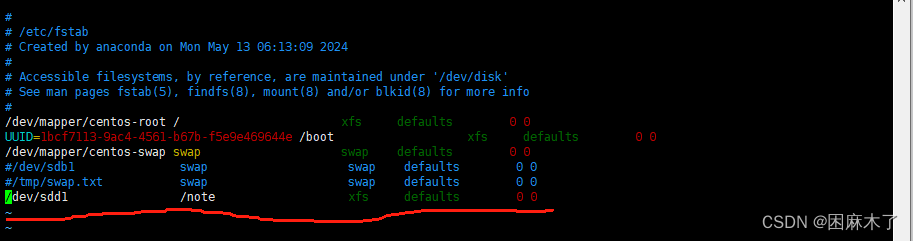
进行测试,如果有错误系统会启动失败
mount -a
开机挂载方法<2>
修改/etc/rc.d/rc.local,添加挂载命令
rc.local 是开机过程中执行的一个脚本
echo 'mount /dev/sdd1 /note' >> /etc/rc.d/rc.local
追加挂载命令到 /etc/rc.d/rc.local
也相当于
vim /etc/rc.d/rc.local
在配置文件中添加挂载命令 mount /dev/sdd1 /note
在给这个文件执行权限
chmod +x /etc/rc.d/rc.local







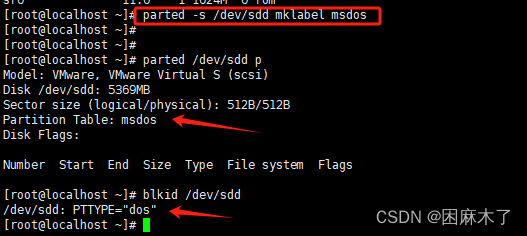

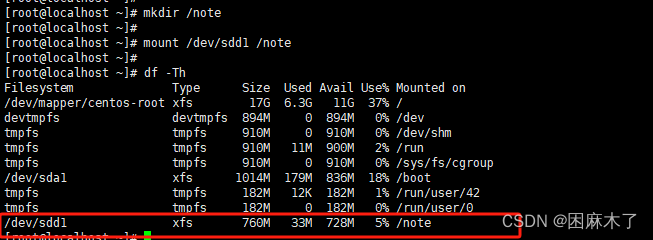
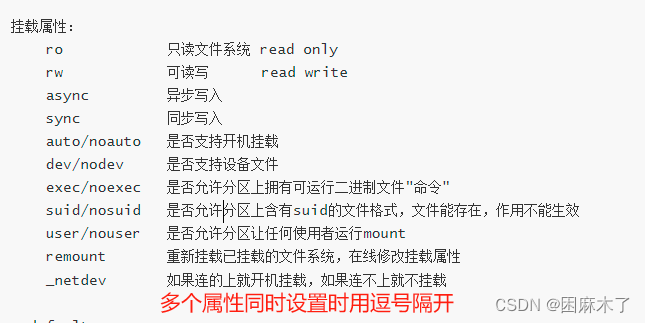














 4707
4707

 被折叠的 条评论
为什么被折叠?
被折叠的 条评论
为什么被折叠?








